Die Funktion „Geteilter Bildschirm“ auf dem iPad unterteilt den Bildschirm in zwei separate Fenster, in denen zwei verschiedene Apps nebeneinander angezeigt werden können. Diese Funktion wurde entwickelt, um den Benutzern effektiveres Multitasking zu ermöglichen.
Wenn Sie z. B. den geteilten Bildschirm in Safari aktivieren, wird das Browserfenster auf einer Seite des Bildschirms angezeigt und das Fenster einer anderen Anwendung (z. B. Notizen, Nachrichten oder Kalender) auf der anderen Seite. Außerdem können Sie zwei davon in Safari öffnen. Obwohl die Funktion „Geteilter Bildschirm“ recht einfach zu steuern ist und Sie sogar die Größe der einzelnen Fenster anpassen können, müssen Sie manchmal den geteilten Bildschirm auf dem iPad in Safari deaktivieren.
Wie schließt man eine geteilte Ansicht von Safari mit Multitasking-Tasten?
Um den geteilten Bildschirm auf dem iPad in Safari mit Multitasking-Tasten zu deaktivieren, können Sie die folgenden Schritte ausführen:
- Klicken Sie auf die Schaltfläche mit den drei Punkten am oberen Rand des Fensters, das Sie behalten möchten.
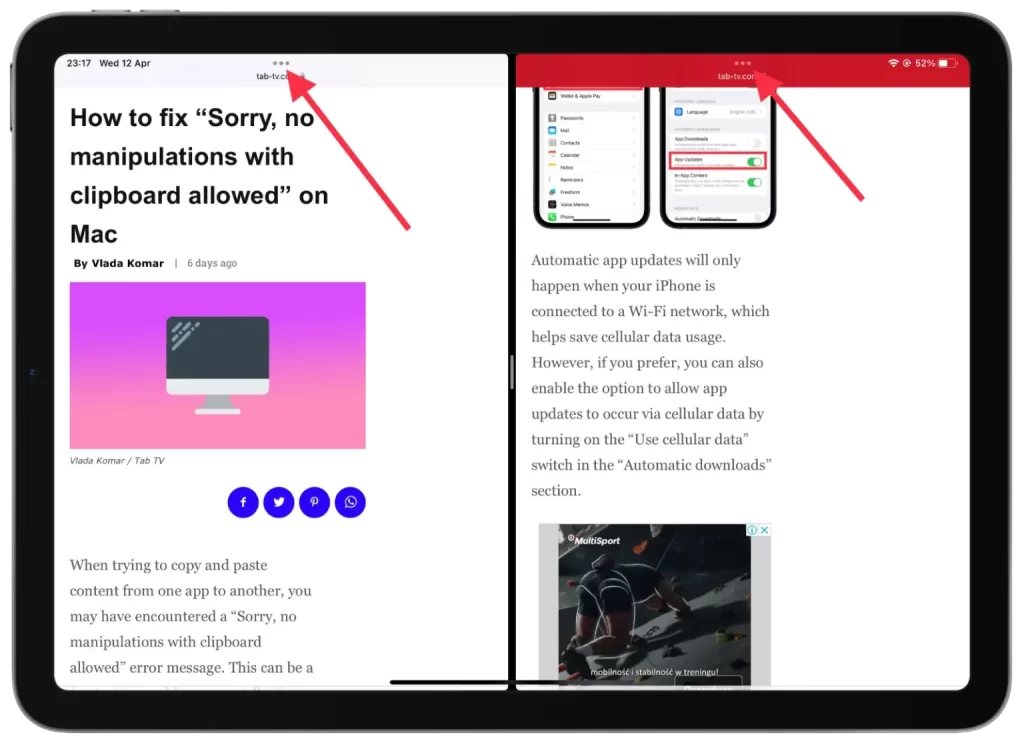
- Wählen Sie dann „Vollbild“.
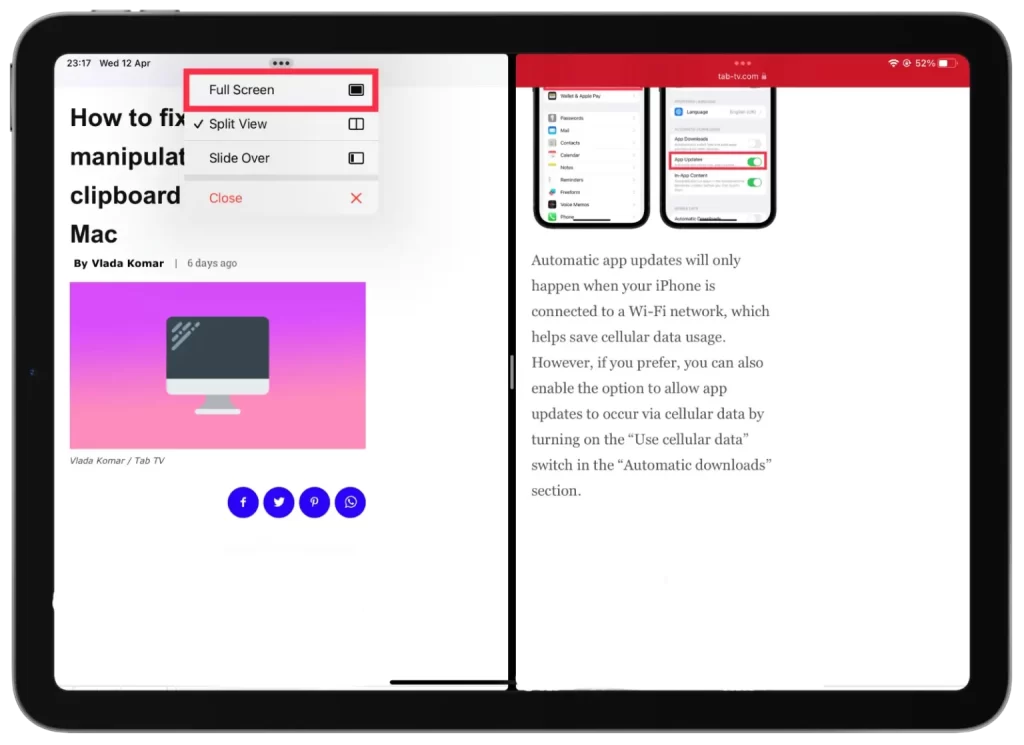
Nach diesen Schritten werden Sie sehen, dass nur das Fenster angezeigt wird, auf das Sie geklickt haben. Dies bringt Sie in den Vollbildmodus.
Sie können auch die Option „Schließen“ wählen, aber in diesem Fall wird das Fenster, auf das Sie klicken, geschlossen.
Wie kann man die Split-Screen-Funktion auf dem iPad in Safari mit dem Teiler deaktivieren?
Um die Funktion „Geteilter Bildschirm“ auf Ihrem iPad in Safari mithilfe des Teilers zu deaktivieren, können Sie die folgenden Schritte ausführen:
- Suchen Sie die graue Trennlinie zwischen den beiden Fenstern auf dem Bildschirm.
- Tippen Sie dann auf den grauen Teiler und ziehen Sie ihn zur Seite, um das gewünschte Fenster zu schließen.
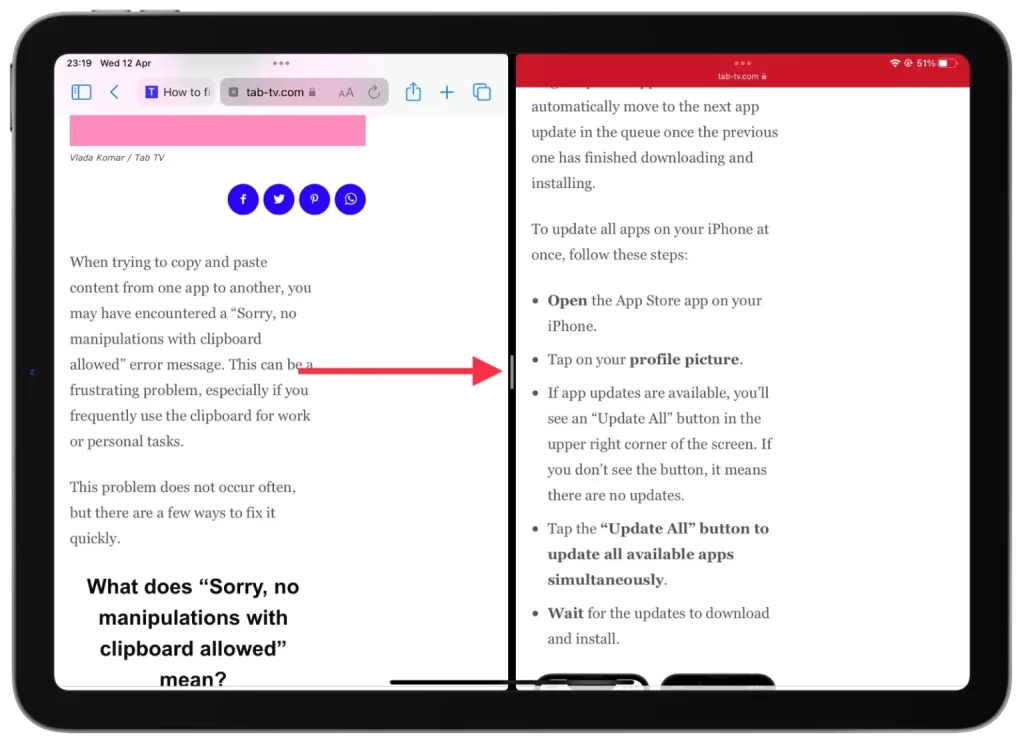
Wenn Sie also im linken Fenster weiterarbeiten und es im Vollbildmodus anzeigen lassen wollen, müssen Sie die Trennlinie nach rechts ziehen. Wenn Sie möchten, dass nur das rechte Fenster im Vollbildmodus angezeigt wird, ziehen Sie die Trennlinie nach links.
Sie können diese Methode auch verwenden, um eines der Fenster zu verkleinern. Und auf diese Weise müssen Sie den Vollbildmodus nicht aktivieren.
Wie fügt man alle Fenster zusammen, um einen geteilten Bildschirm zu schließen?
Das Zusammenführen aller Fenster zum Schließen eines geteilten Bildschirms bedeutet, dass Sie alle in Safari geöffneten Fenster, die derzeit im geteilten Modus geöffnet sind, zusammenführen. Sie können dann einzeln zwischen ihnen wechseln. Um alle Fenster zusammenzuführen und einen geteilten Bildschirm auf Ihrem iPad zu schließen, können Sie die folgenden Schritte ausführen:
- Tippen Sie in einer der geöffneten Registerkarten auf die Schaltfläche Fenster in der oberen rechten Ecke und halten Sie sie gedrückt.
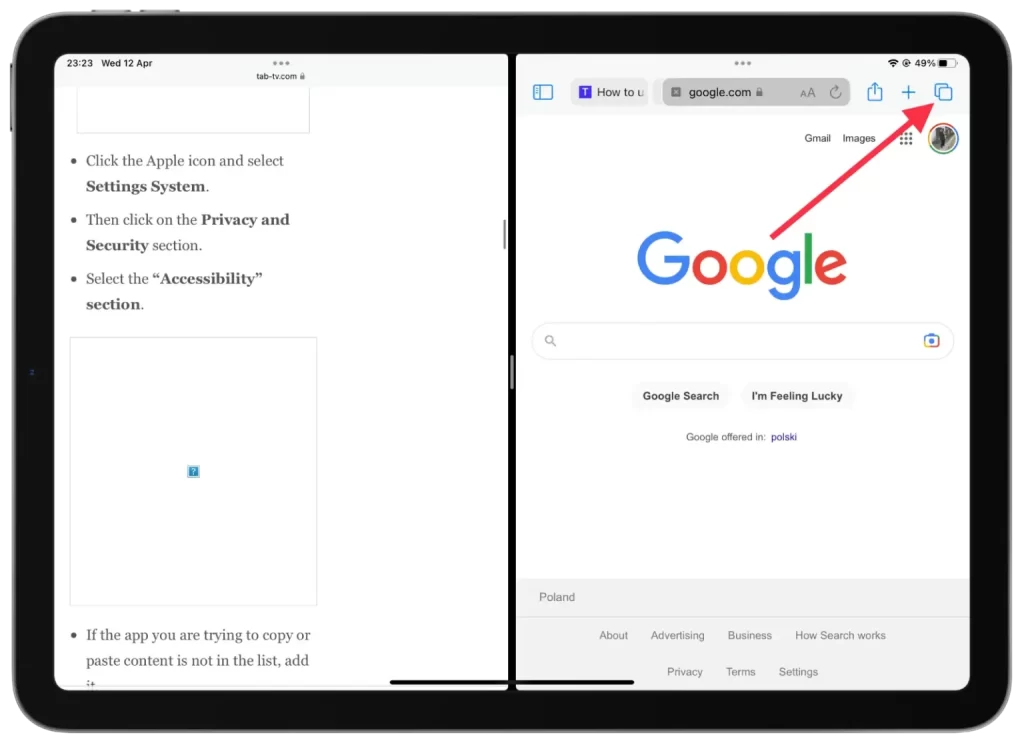
- Danach müssen Sie „Alle Fenster zusammenführen“ wählen.
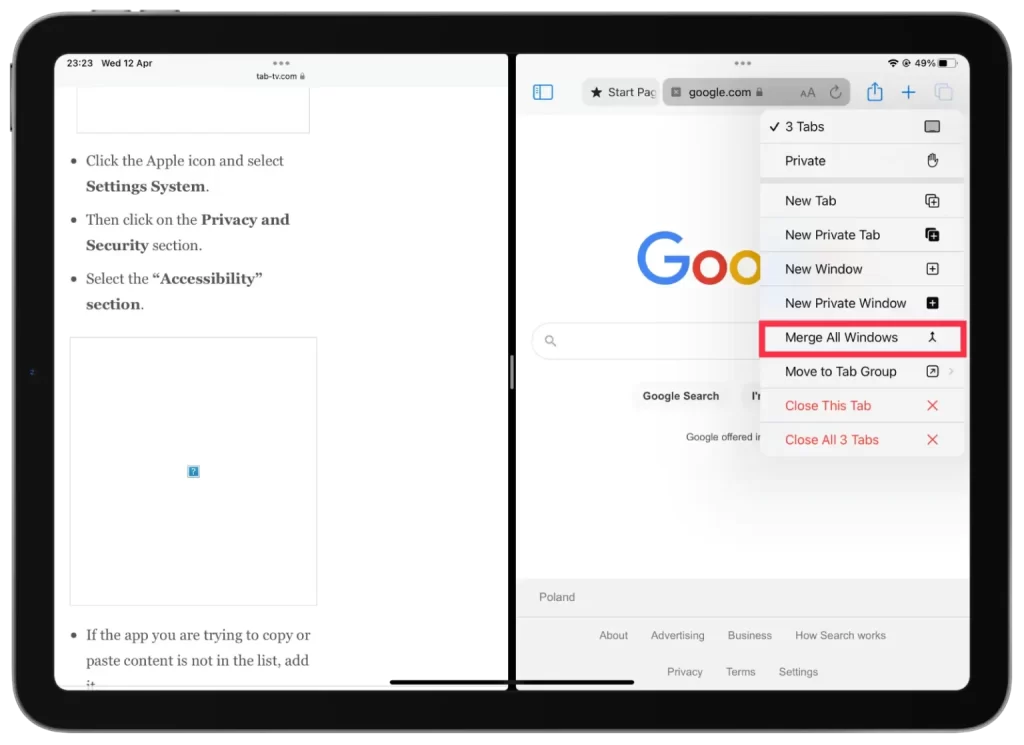
Das Zusammenführen aller Fenster und Schließen des geteilten Bildschirms auf dem iPad ist eine schnelle und einfache Möglichkeit, den geteilten Bildschirm zu verlassen und zur Vollbildansicht des aktuellen Fensters zurückzukehren. Dies kann nützlich sein, wenn Sie mehrere Apps gleichzeitig verwenden und sich auf eine App konzentrieren möchten.
Warum verwenden nicht viele Leute den geteilten Bildschirm auf dem iPad in Safari?
In Safari kann der geteilte Bildschirmmodus nützlich sein, um mehrere Websites anzuzeigen oder Informationen von verschiedenen Webseiten zu vergleichen. Allerdings wird diese Funktion von vielen Menschen aus verschiedenen Gründen nicht häufig genutzt.
Benutzer, die ihr iPad hauptsächlich zum Surfen im Web oder zum Lesen von Artikeln verwenden, müssen vielleicht nicht mehrere Apps gleichzeitig öffnen und bevorzugen den Vollbildmodus für eine gezieltere Nutzung. Daher ist Safari für die meisten kein dringendes Bedürfnis.
Manche Benutzer bevorzugen auch den Vollbildmodus, um Ablenkungen zu vermeiden und sich besser konzentrieren zu können. Das Arbeiten mit mehreren Fenstern gleichzeitig kann für manche Benutzer ermüdend und ablenkend sein, und sie finden es vielleicht einfacher, sich jeweils auf ein Fenster zu konzentrieren.
Die Verwendung des geteilten Bildschirms auf kleinen iPad-Bildschirmen kann ebenfalls problematisch sein. Wenn der Bildschirm in zwei Hälften geteilt wird, um zwei Fenster anzuzeigen, können diese sowohl kleiner als auch schwerer zu lesen oder zu verwenden sein.

